Az alábbi cikket Róbert küldte nekünk, köszönjük! Ha te is küldenél be olyasmit, ami szerinted másokat is érdekelhet, ajánljuk figyelmedbe ezt az írásunkat, amiből minden szükséges részletet megtudhatsz: Vendég Bloggerek, tiétek a terep!
***
Nagyon régóta foglalkoztat az “okos otthon” gondolata, de mindezidáig abban a hitben voltam, hogy ez egy olyan luxus, amit én nem engedhetek meg magamnak. Jó ideje iPhone felhasználó vagyok, ezért mindenképpen HomeKit-eszközökben gondolkodtam, viszont ezek választéka nem túl nagy és elég komoly áruk is van.
Az áttörést az itt olvasott Raspberry Pi + HomeBridge cikk jelentette, ekkor kaptam fel a fejem, hogy ez talán megoldható alacsonyabb költségvetésből is. Mivel nem voltak minimális Linux ismereteim sem, ezért a cikken elindulva jó sokáig keresgéltem információkat a neten. Magyarul nagyjából semmit nem lehet találni a témában, angolul se sok a szájbarágós tutorial, ezért számomra nem volt egyszerű.
Beszereztem (először csak kölcsön) egy Raspberry Pi 3-at és elkezdtem kísérletezni rajta. Az internetes keresgélés során ráakadtam a Sonoff féle okos eszközökre (dugalj, fali kapcsoló, relé modul, stb.), melyeken viszonylag egyszerűen cserélhető firmware és ezáltal vezérelhető HomeBridge pluginnel. Ha erre is van igény szívesen írok majd róla bővebben.
Szép lassan eljutottam oda, hogy a házban található világítások nagy részét, elektromos zárakat, WOL-képes eszközöket (például számítógép) HomeKittel vezérlek. Viszont van pár dolog, például a Samsung Smart TV-m, ami nem tudja a WOL-t, még mindig nem értem miért, a hivatalos magyarázat szerint energiatakarékossági oka van. Van hozzá app, amin keresztül irányítható, de ahhoz először az infra távirányítóval be kell kapcsolni, majd leteszem a távirányítót és előveszem a telefont, ez így – valljuk be – nem életszerű.
Mivel jó évek óta egy Logitech Harmony 700 távirányítót használok, ezért megörültem mikor olvastam itt a Harmony Hub cikket, gondoltam, ez kell nekem, mivel van hozzá HomeBridge plugin. Viszont mikor megláttam az árát, akkor elszomorodtam, mert eddig összesen nem került ennyibe az otthon okosítás.
Éppen mikor feladtam, akkor jött az értesítés, hogy a Szifon.com-on új cikk jelent meg a Broadlink RM mini 3-ról. Elolvastam és mivel ehhez is van HomeBridge plugin, még aznap rendeltem is egyet gyorsan.
Tehát adott egy Raspberry Pi 3 és fut rajta a HomeBridge, ezt nem részletezném jobban, a cikkben le van írva részletesen. Ha esetleg van igény egy szájbarágósabb verzióba, szívesen megcsinálom.
A Broadlink plugin weboldala itt található. Futtassunk egy Terminált a Raspberry Pi 3-mon, és írjuk be a következő parancsot.
sudo npm install -g homebridge-broadlink-rm
Indítsuk el a HomeBridge-et, a plugin automatikusan megtalálja az RM mini 3-at a hálózaton.
sudo homebridge
Ha már fut a HomeBridge, két új kapcsolót kapunk a HomeKit appban a meglévő kapcsolóink mellé. Az egyik a Learn, a másik Scan Frequency:
A Scan Frequency nem használható RM mini 3-nál, mert csak infrát tud, ha szükségünk van rádió frekvenciás vezérlésre, akkor a Pro verziót kell használnunk, ami ideális például garázskapu kezelésére.
A kapcsoló aktiválásával tanuló módba lép (ilyenkor világít a LED is az eszközön), ekkor nyomjuk le a megtanítandó gombot a távirányítón, melynek hatására a Terminál ablakban megjelenik a rögzített kód (HEX code).
A /usr/local/lib/node_modules/homebridge-broadlink-rm elérési útvonalon megtalálható config-sample.json alapján módosítsuk a HomeBridge-ünk config.json konfigurációját. Több féle példa található benne, úgy mint kapcsoló, szekvencia kapcsoló (több infra jel egymás után), klíma, ventilátor. Mindegyik személyre szabható, a plugin oldalán található leírás alapján opcionális beállításokkal. Az idézőjelek közt lévő minta számsor helyére kell bemásolni a fentiek alapján mentett saját kódokat.
Egy sima kapcsolóhoz szükségünk lesz egy be- és egy kikapcsoló jel rögzítésére. Ha az eszközünknek van különböző be- és kikapcsoló kódja, akkor azt érdemes használni, ha nincs, akkor ugyanazt kell írnunk mindkét helyre. Ha egy gombbal tudjuk bekapcsolni és ugyanazt megnyomva kikapcsolni, akkor nagyon figyelnünk kell, mert előfordulhat, hogy pont fordított működést fog produkálni a TV.
{
“name”:”TV”,
“type”:”switch”,
“data”:{
“on”:”2600…”,
“off”:”2600…” }
},
A légkondicionáló vezérlése elég bonyolult, de ez nem a program hibája, hanem abból adódik, hogy a klímák már bekapcsoláskor egy csomó adatot küldenek el a készüléknek (mód, hőfok, stb.), ezért minden egyes hőfokot külön kóddal kell megadnunk. Én 17 és 25 fok közt állítottam be a klímám úgy, hogy kikapcsolt állapotban beállítottam a hőfokot, majd így rögzítettem egy bekacsoló jelet.
{
“name”:”Air Conditioner”,
“type”:”air-conditioner”,
“data”:{
“off”:”2600…”,
“minTemperature”:”17″,
“maxTemperature”:”25″,
“defaultCoolTemperature”:”19″,
“temperature25”:{
“pseudo-mode”:”cool”,
“data”:”2600…”
},
“temperature24”:{
“pseudo-mode”:”cool”,
“data”:”2600…”
},
“temperature23”:{
“pseudo-mode”:”cool”,
“data”:”2600…”
},
“temperature22”:{
“pseudo-mode”:”cool”,
“data”:”2600…”
},
“temperature21”:{
“pseudo-mode”:”cool”,
“data”:”2600…”
},
“temperature20”:{
“pseudo-mode”:”cool”,
“data”:”2600…”
},
“temperature19”:{
“pseudo-mode”:”cool”,
“data”:”2600…”
},
“temperature18”:{
“pseudo-mode”:”cool”,
“data”:”2600…”
},
“temperature17”:{
“pseudo-mode”:”cool”,
“data”:”2600…”
}
}
},
Be lehet állítani szekvenciát is, vagyis egymás után küldött infra jelek sorozatát is, melyek közt megadott időt vár a kapcsoló, végül OFF állásba helyezi magát. Nálam először bekapcsolja a TV-t, majd átrakja a bemenetet HDMI2-re, majd bekapcsolja az erősítőt, majd átrakja Media Player bemenetre és végül bekapcsolja a Media Player-t, közben minden lépés közt vár 10 másodpercet.
{
“name”:”Watch a Movie”,
“type”:”switch-multi”,
“interval”:10,
“data”: [
“2600…”,
“2600…”,
“2600…”,
“2600…”,
“2600…”
]
},
Ez egy külön kapcsoló, melynek segítségével Watch a Movie módból kikapcsol mindent. Az első kikapcsolja a TV-t, a második az erősítőt, végül a harmadik a Media Player-t.
{
“name”:”Shutdown Movie”,
“type”:”switch-multi”,
“interval”:1,
“data”: [
“2600…”,
“2600…”,
“2600…”
]
},
Mivel nincs AppleTV-m, és az iPad minim is csak 2. generációs, ezért az eszközeimet nem tudom elérni, csak helyi hálózatról. Mindenképpen szerettem volna neten keresztül is hozzáférni a dolgaimhoz, így beleástam magam kicsit az openHAB ingyenes okos otthon platformba is. A Broadlink RM mini 3-at ebben még nem sikerült életre keltenem, de dolgozom rajta. Az openHAB-ról is írok bővebben, ha van rá igény.
Most, hogy használom már egy ideje a HomeKitet, rájöttem, hogy a telefonon keresztüli vezérlés néha problémás tud lenni. Sokszor nincs ott a telefon, mikor valamit vezérelni kellene (erre jó megoldás az Apple Watch), sokszor várni kell 2-3 másodpercet, mire újra kapcsolódik a Wi-Fi-re kézbevételkor a telefon, ilyenkor ugye a Watch se akar együttműködni. Mindezek miatt tervezek beiktatni egy ottthonasszisztenst. Amazon Echo Dot-ban gondolkodom, de még gyűjtöm az információkat, hogy hogyan is kéne összehozni a Raspberry Pi-t a Dot-tal (plugint futtató mobilt nem igazán akarok bevonni), vagy esetleg megvárom, hogy lesz-e valami a Siri hangszóróból, amit most emlegetnek.










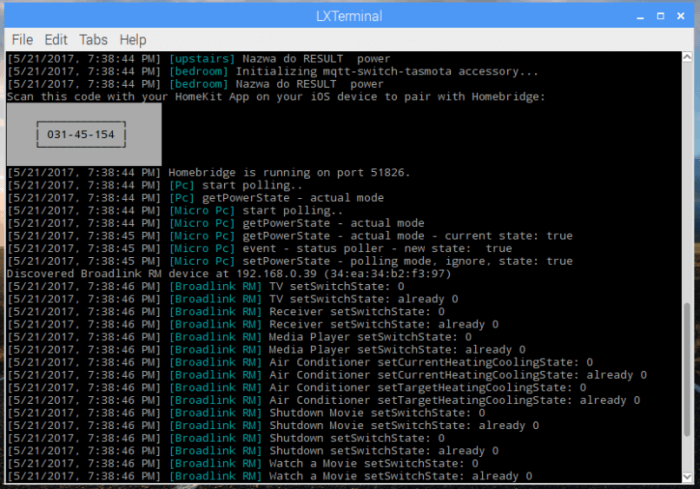
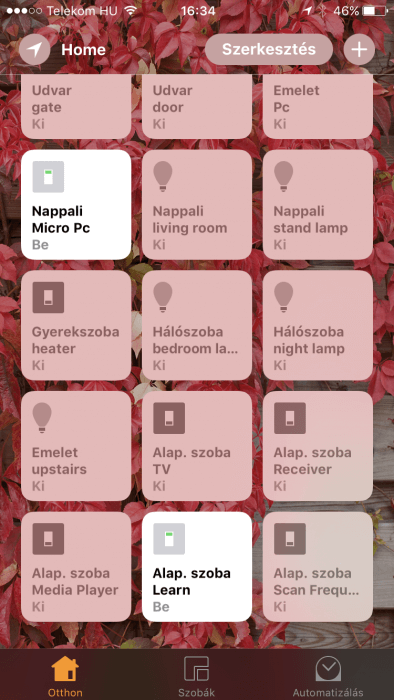
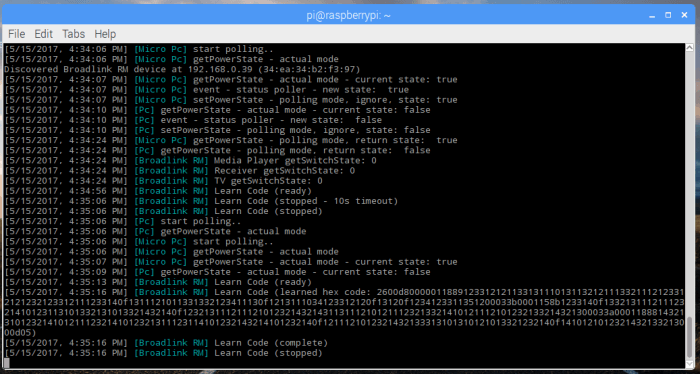














4 Comments
Csak egy szót tudok mondani: hajrá! 🙂
Aztán Alexa után felmerül majd az az igény, hogy mindent duma nélkül, csöndben is el tudj érni (és persze a telefont se kelljen előkeresni), és akkor lesznek jók a lakás több pontján elszórt okosképernyők. Tony Stark többé már nem fikció, és még milliomosnak se kell hozzá lenni. 🙂
Mindeképpen a gondolati vezérlés a hosszú távú cél 🙂
Akinek kell parancsszintu leiras, annak ajanlom a blogomat: http://raspberrypiandmore.blog.hu
A config fajl resz meg folyamatban van, de az odaig vezeto utat szepen leirtam.
Sziasztok nekem van itthon raspberry pi 3 és egy broadlink rm pro. Majdnem mindent tudok vezérelni Siri vel is az betudtam állítani viszont azt nem tudom hogy vannak TC 2-es kapcsoló én is amit a Broadlink saját programjával tudok vezérelni telefonon viszont azt nem tudom hogy hogy lehet Siri vel is beállitani. google be nézegettem csak nem értek hozzá, de valaki hátha el tudja magyarázni egyszerűbben hogy lehet feltenni a home alkalmazásba ezeket is. Amugy minden más szuperul müködik. Dugaljak, elektromos kapu, bejárati kodos mágneszáras ajtó. Csak a világitás hiànyzik. Ha ezeket is tudnám a raspberryvel összehozni akkor nem kellene használnom az e-control programot hsnem csak az apple home-ot. Az a baj hogy nem tudok angolul és ezt is több éjszaka volt mire igy összejött , de a tc2 kapcsolokra nem jövök rá. Nézegettem pár leirást hogy hogyan kell. Le is forditottam neten a szöveget de nem értem és nem akar sikerülni.